Развлечения и привилегированный интерфейс приложений — это первая мечта каждого, кто работает с приложениями для Android, поскольку чертовски удобно получить доступ к модифицированным версиям приложений любого официального программного обеспечения.
Поскольку мы сейчас говорим о GBWhatsApp Pro, модифицированную версию WhatsApp, вам не нужно просто скачивать и устанавливать ее.
Данные важны, и в настоящее время вы имеете дело с сотнями тысяч ваших старых сообщений и гигабайтами ваших медиафайлов.
В этом случае вам необходимо позаботиться об этих данных, иначе вы потеряете к ним доступ. Не переживайте слишком сильно, поскольку мы подготовили это руководство для решения всех процедур резервного копирования и восстановления данных, принадлежащих GBWhatsApp Pro APK.
Это информационное руководство будет содержать перечисленные ниже процедуры с их идеальными шагами.
- Как создать и восстановить резервную копию из GBWhatsApp Pro для GBWhatsApp Pro. (Если вы переустанавливаете приложение или форматируете свой смартфон.)
- Как создать резервную копию в GBWhatsApp Pro и восстановите его до официального WhatsApp. (На случай, если вы решили вернуться к официальному.)
- Как создать резервную копию в официальном приложении WhatsApp и восстановить ее в GBWhatsApp Pro. (Это то, что большинство из вас находит, чтобы дать толчок вашему GBWhatsApp Путешествие Pro с полными данными.)
Если вам нужна какая-либо из вышеперечисленных процедур с полностью учебным руководством, чтобы понять их более удобно, давайте не будем тратить больше времени и начнем с первой ниже.
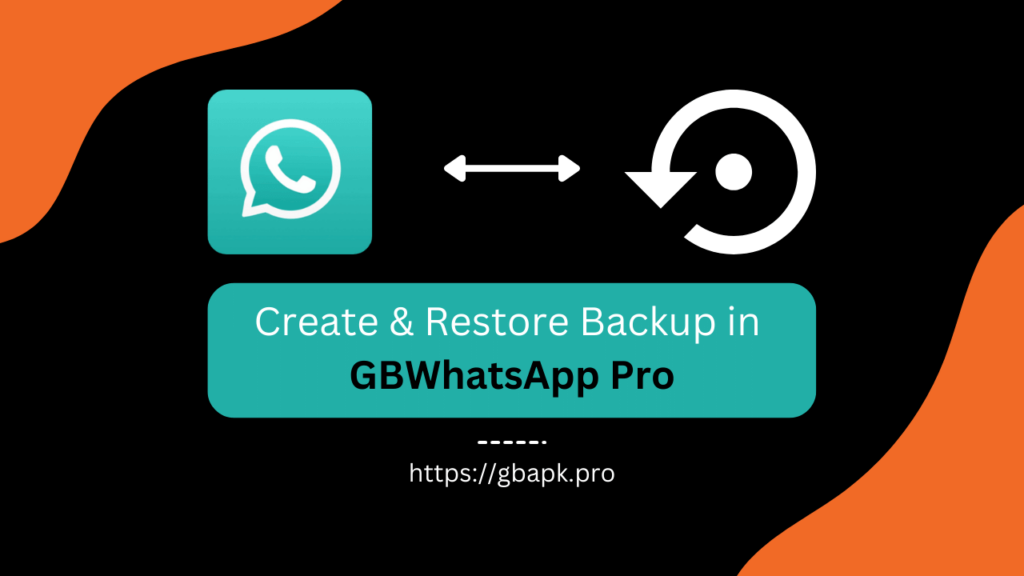
1. Как создать и восстановить резервную копию из GBWhatsApp Pro
Как мы все знаем, эта процедура будет состоять из двух основных шагов: создания и восстановления резервной копии. Итак, давайте перейдем ко всем зависимостям этих двух основных шагов, признавая их более близко.
Создать резервную копию данных в GBWhatsApp Pro
- Откройте GBWhatsApp Pro на смартфоне и нажмите в правом верхнем углу кнопка с тремя точками.
- Нажмите и откройте Настройки .
- Теперь откройте Чаты раздел для резервного копирования ваших данных.

- Прокрутите вниз и нажмите Резервная копия .

- Теперь дождитесь завершения процедуры резервного копирования.
Подождите, пока процедура резервного копирования не достигнет 100% или не завершится. Вскоре вы увидите там последнее местное время, когда вы создавали резервные копии своих чатов и медиафайлов. Наконец, дело доходит до хранения резервной копии, и следующие шаги помогут вам сделать то же самое.
Вышеупомянутые файлы резервных копий будут скрыты в вашем файловом менеджере официальным источником, поэтому вам необходимо загрузить и использовать Приложение Google Files.
После этого вернитесь к процедуре.
- Откройте приложение Google Файлы и найдите внутреннее хранилище.

- Прокрутите вниз и найдите GBWhatsApp названная папка.
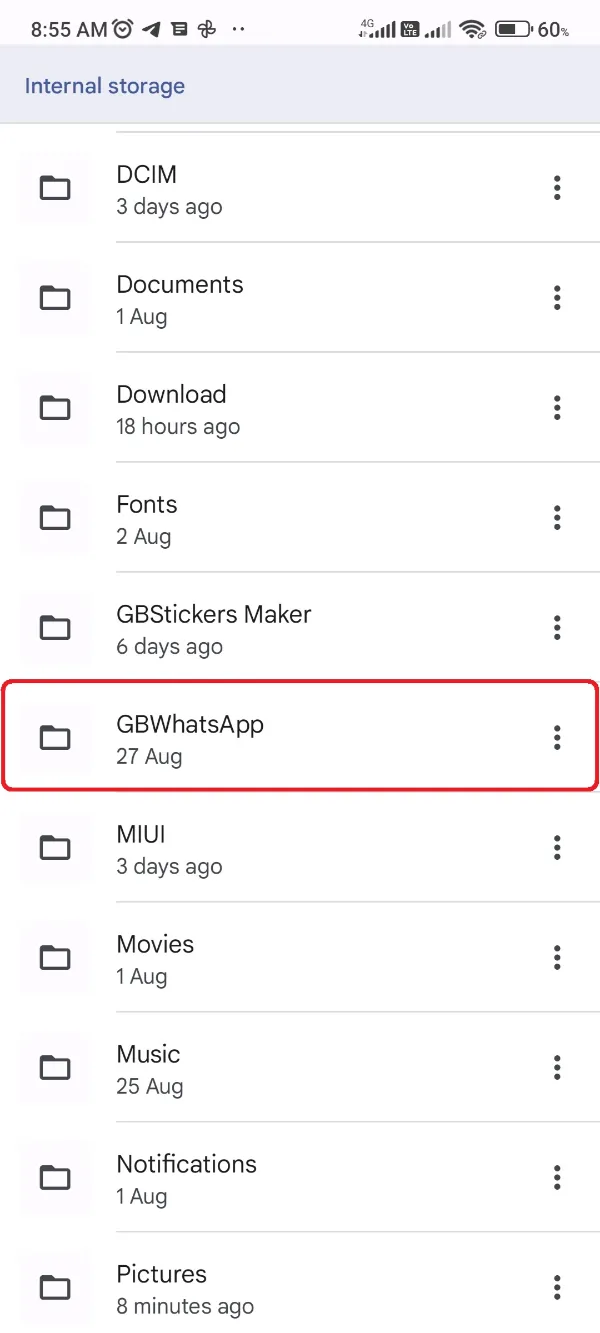
- Нажмите три-точка кнопку после этой папки и нажмите Скопировать в .

- Скопируйте эту папку либо в Папка загрузок вашего устройства или ПК.
Наконец, создайте резервную копию конкретной папки либо в облаке, либо на жестком диске вашего ПК, чтобы обезопасить себя при форматировании данных смартфона или переустановке обновления для приложения.
Восстановить резервную копию данных в GBWhatsApp Pro
На данный момент вы успешно создали резервную копию всех своих данных, включая чаты и медиафайлы. Это означает, что вы успешно готовы выполнить переустановку или что-то еще, что повлияет на текущую версию. GBWhatsApp Про файлы.
Идите вперед и следуйте приведенной ниже простой процедуре после переустановки этого приложения, чтобы восстановить старую резервную копию на новом GBWhatsApp Pro.
- Доступ к старой резервной копии через Скачать папку вашего смартфона или сгенерируйте его, если вы скопировали его на свой компьютер. (Это необходимо сделать перед установкой нового GBWhatsApp Про.)

- Теперь, Установите GBWhatsApp Pro APK на вашем телефоне, используя процесс установки по умолчанию.

- Вернитесь в Приложение Google Files и откройте папку Download.
- Нажмите три-точка значок, расположенный после недавно созданной резервной копии GBWhatsApp папку.
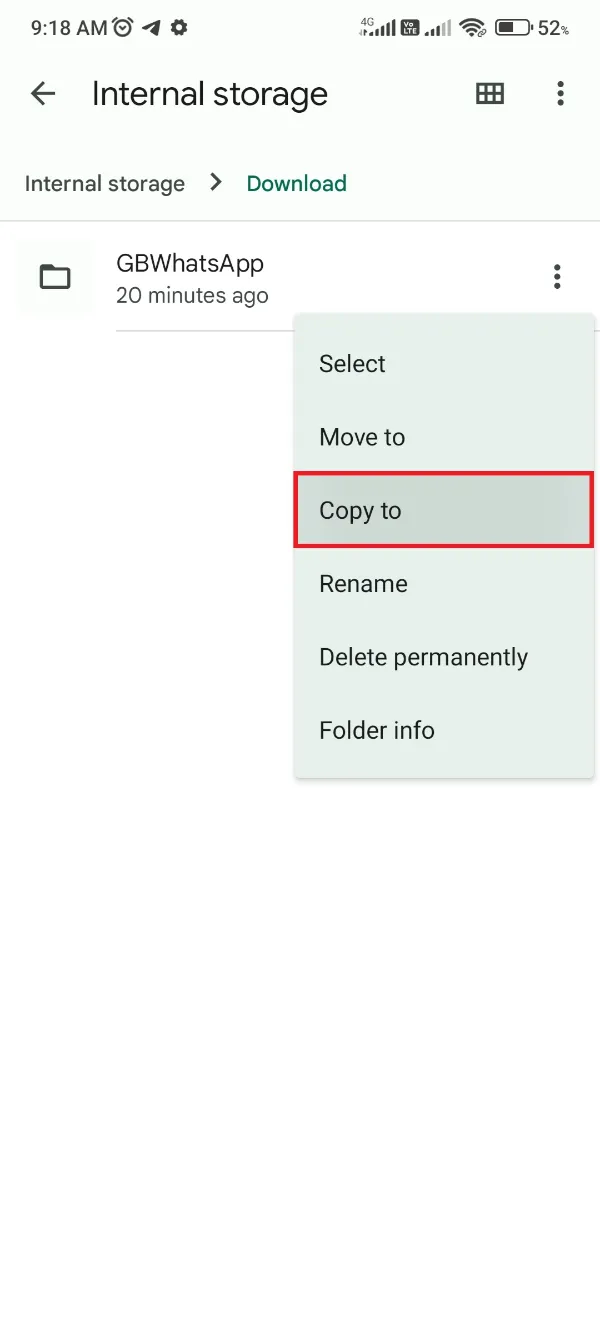
- Наконец, нажмите Копировать кнопку и вставьте его в корневой каталог (основное внутреннее хранилище).
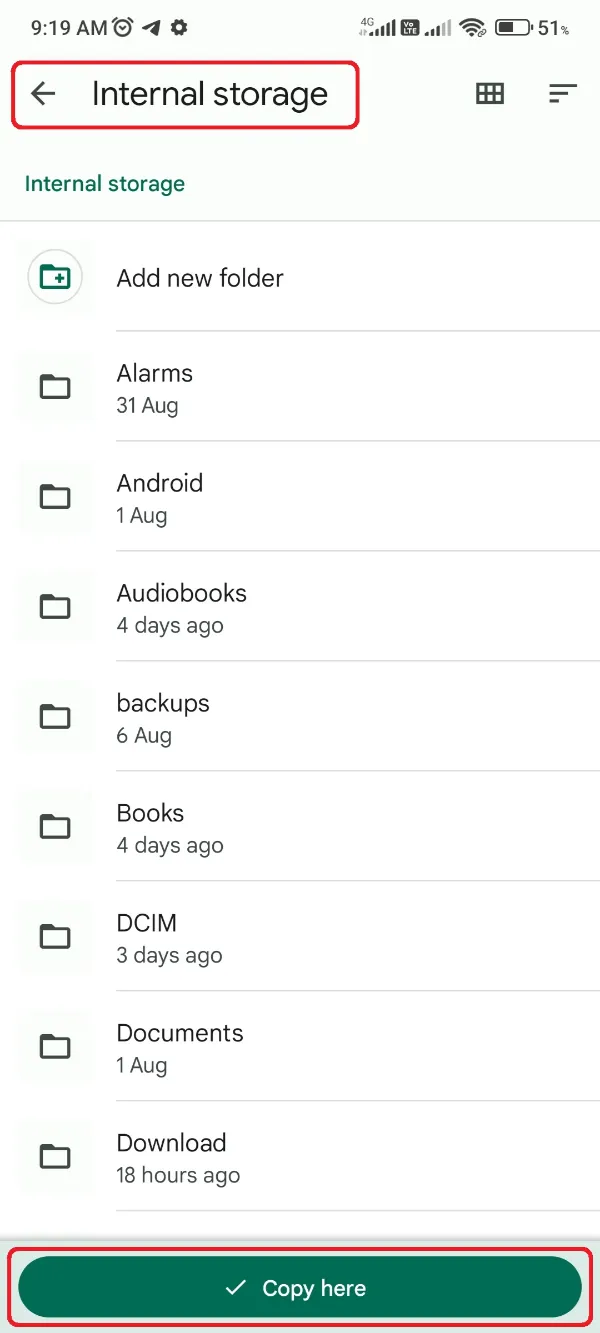
- Откройте GBWhatsApp Pro на телефоне и подтвердите свой номер WhatsApp.

Note: Не нажимайте на красный Восстановить кнопку в текущий момент. - После проверки учетной записи WhatsApp предоставьте все необходимые разрешения, такие как Контакты и Интернет.
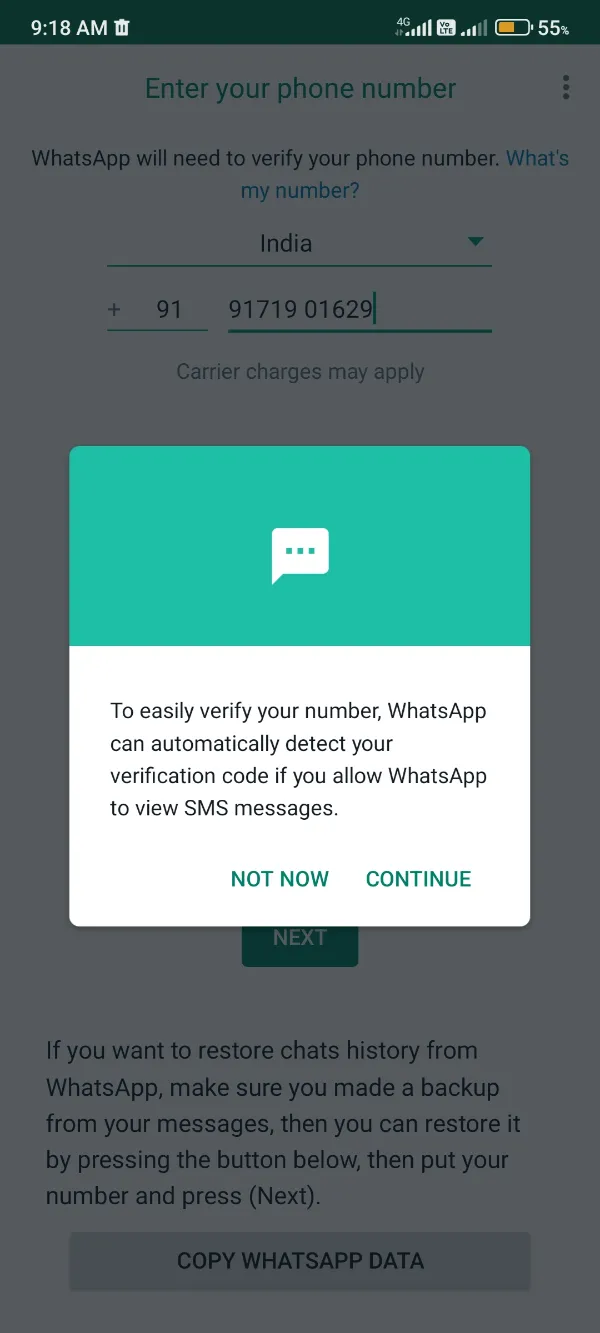
- Наконец, вы увидите на экране уведомление о необходимости восстановить старую резервную копию. Нажмите на этот зеленый Восстановить .

- Это займет необходимое время в соответствии с размером ваших данных и скоро откроет GBWhatsApp Pro интерфейс с вашими старыми данными.
2. Как создать резервную копию на GBWhatsApp Pro и восстановите его до официального WhatsApp
Если у вас в настоящее время установлен GBWhatsApp Pro версии и хотите вернуться к официальной версии WhatsApp, вам снова нужна идеальная резервная копия ваших чатов и мультимедиа, чтобы экспортировать их обратно в официальную версию WhatsApp.
Используйте описанную ниже процедуру и аккуратно экспортируйте резервную копию чата в официальный WhatsApp, ничего не потеряв.
Создавай GBWhatsApp Резервное копирование профессионального чата
Сначала выполните шаги, описанные ниже, чтобы создать резервную копию GBWhatsApp Pro с использованием ES File Explorer. Начните с шага 1 ниже.
- Откройте приложение GBWhatsApp Pro и нажмите кнопку с тремя точками в правом верхнем углу.
- Нажмите и откройте Настройки вкладку, которая позже покажет вам меню.
- Хит Чаты .

- Откройте приложение Резервная копия чатов .

- Дождитесь завершения процесса.
- После этого откройте Приложение Google Files и откройте там Внутреннее хранилище.

- Нажмите три-точка кнопку после GBWhatsApp папку.

- Теперь скопируйте эту папку в Скачать папку вашего смартфона.

Импорт данных в официальный WhatsApp
Вот и все! Теперь у вас есть резервная копия, и вам необходимо выполнить следующую половину процедуры.
- Откройте приложение Папка загрузок чтобы получить доступ к GBWhatsApp папка (резервная копия).
- Нажмите три-точка кнопка для GBWhatsApp папку.
- Нажмите Переименовывать кнопки и переименуйте папку «WhatsApp». Следовательно, переименуйте все его подпапки, такие как GBWhatsApp Изображения в изображения WhatsApp внутри.
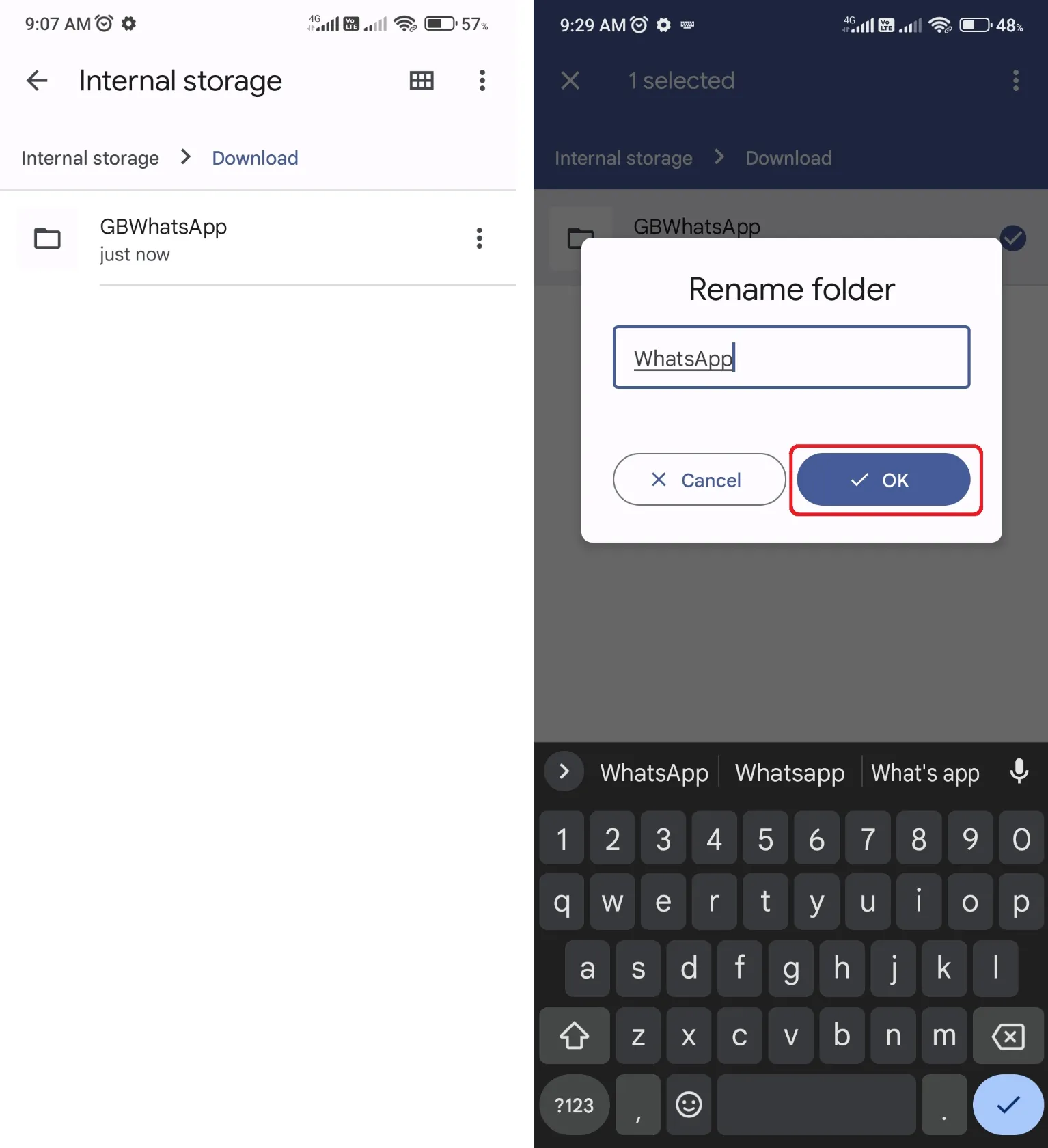
- Наконец, загрузите и установите WhatsApp с Google Play Маркет. Не открывайте его первым!

- Теперь вернитесь в приложение Google Files и откройте Папка загрузок.

- Найдите названную папку WhatsApp, которую вы недавно переименовали.
- Скопируйте папку WhatsApp в корневой каталог вашего внутреннего хранилища.
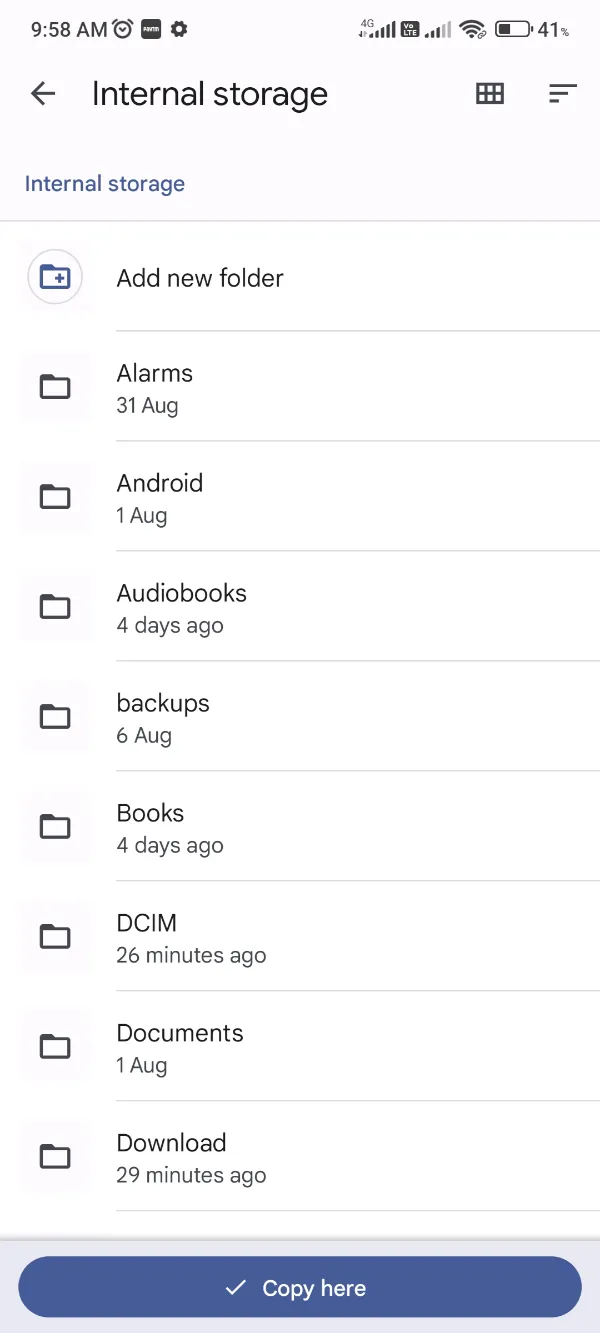
- Запустите приложение WhatsApp и подтвердите свой номер мобильного телефона.

- Наконец, вы увидите на экране быстрое уведомление с просьбой восстановить данные из резервной копии.

- Нажмите Восстановить кнопку и дождитесь завершения восстановления.
Поздравляем, вы получили все свои чаты и медиафайлы с переходом на официальный WhatsApp с GBWhatsApp Pro.
3. Как импортировать официальные чаты и медиафайлы WhatsApp в GBWhatsApp Pro
Вы в настоящее время используете официальный WhatsApp и мечтаете о исключительном Мод WhatsApp опыт, GBWhatsApp Про здесь к вашим услугам?
Кроме того, у вас была бы внешняя мысль о последствиях создание резервных копий чата из официального WhatsApp и их импорт в GBWhatsApp Pro.
Не волнуйтесь, так как перечисленные ниже шаги помогут вам более удобно импортировать ваши чаты из официального WhatsApp в GBWhatsApp Pro.
Резервное копирование чата из официального WhatsApp
- Откройте приложение официальное приложение WhatsApp На вашем телефоне.
- Нажмите на верхнюю три-точка кнопка и открыть Настройки.

- После этого нажмите кнопку Чаты .

- Прокрутите вниз и откройте Резервная копия .

- Нажмите Резервное копирование кнопку и включите последний «Включить видео» переключите, если вы хотите также создавать резервные копии видео.

- Вскоре вы начнете видеть текущее время и дату в разделе «Последнее резервное копирование».
- Теперь откройте Приложение Google Файлы и добраться до внутренней памяти.
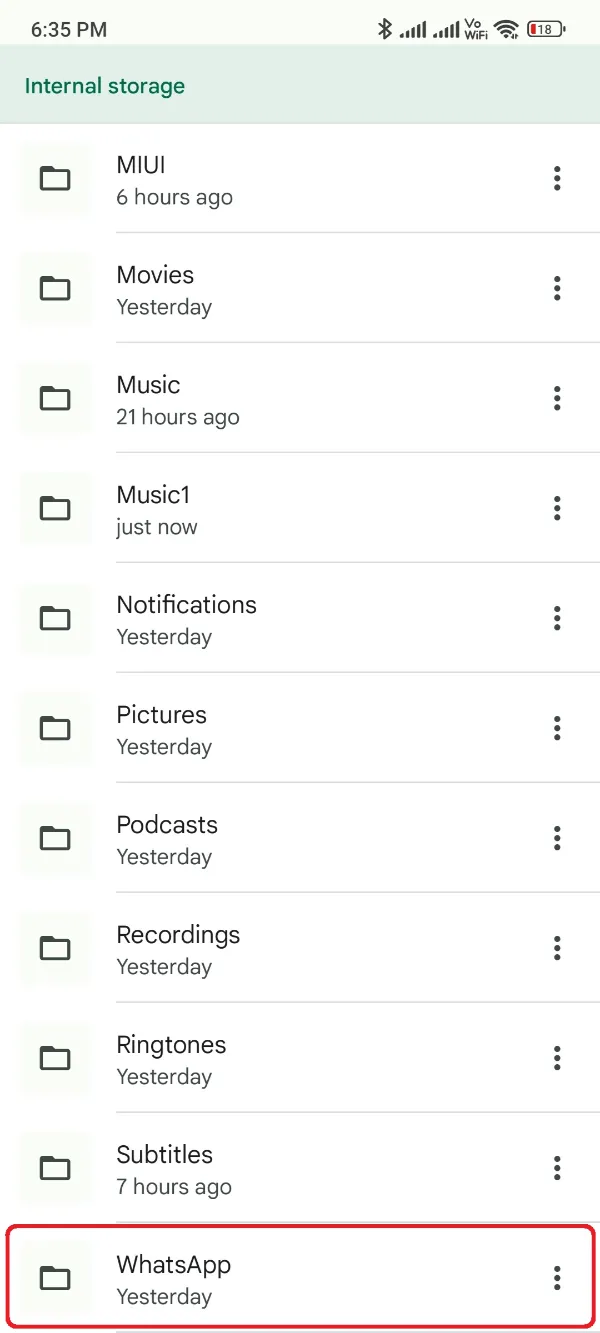
- После этого прокрутите вниз и найдите папку WhatsApp. Переименуйте его в GBWhatsApp!
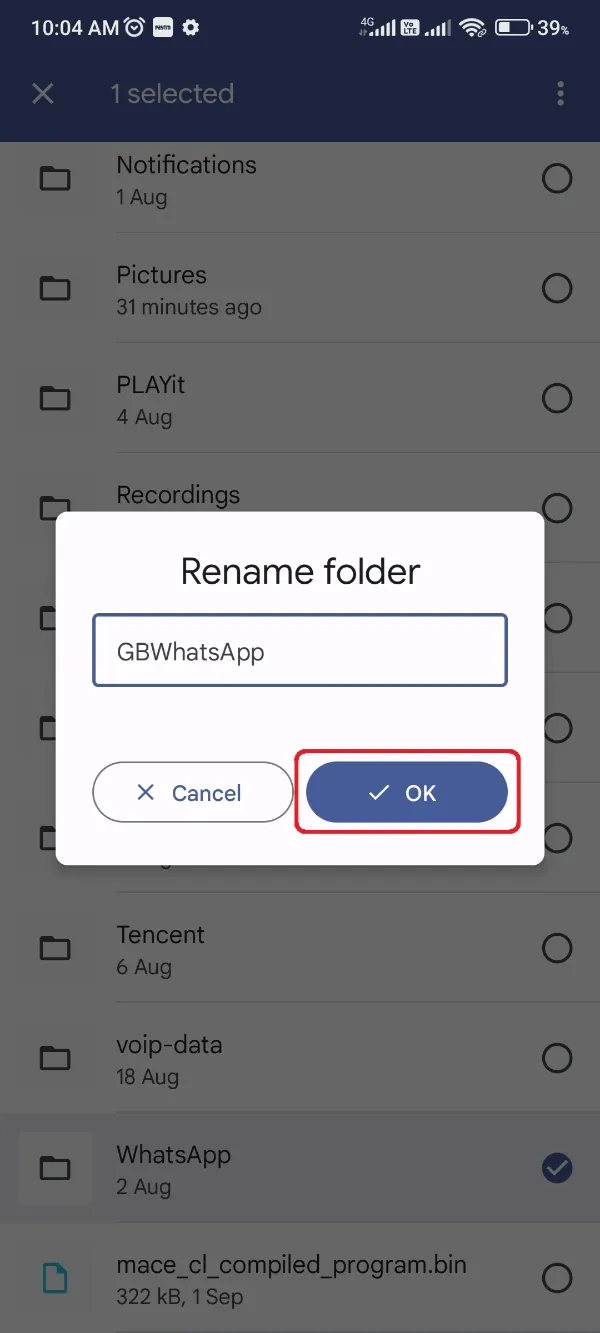
- Установить GBWhatsApp Про приложение на вашем устройстве и завершите процедуру проверки.

- Дождитесь завершения процесса, и вы получите пинг GBWhatsApp экранное уведомление для импорта резервной копии из этой папки.


- Нажмите Восстановить .
Теперь подождите несколько минут, технически до этого момента вы не увидите большую зеленую галочку рядом с сообщениями и уведомлениями, восстановленными с помощью медиа.
После этого нажмите на зеленый Следующая кнопку и начните использовать GB WhatsApp со всеми вашими старыми точными чатами и мультимедийными файлами, восстановленными с использованием сложных технологий.
- Как добавить контакты в GBWhatsApp Pro
- Как установить GBWhatsApp Pro
- Is GBWhatsApp Pro Legal или нет
- Перенос данных из WhatsApp в GBWhatsApp Pro
- Как обновить GBWhatsApp Pro
- Что такое GBWhatsApp Pro и зачем вам это нужно?
- Is GBWhatsApp Pro безопасно использовать?
- Как использовать две учетные записи WhatsApp с GBWhatsApp Pro
- Руководство по удалению GBWhatsApp Pro
- GBWhatsApp Плюсы и минусы
- Как перенести GBWhatsApp Pro Data на новый телефон
- Скачать приложение GBStickers Packs для GBWhatsApp Pro
- Как добавить стикеры в GBWhatsApp Pro
- Как создавать стикеры для GB WhatsApp Pro
- Как сделать GB WhatsApp Резервное копирование с Google Drive
- Как использовать GBWhatsApp Профи и как это работает
- GBWhatsApp Pro или YoWhatsApp Сравнение и различия
- Как перенести GBWhatsApp Сообщения Pro в WhatsApp